
Google Cloud Print es una forma fantástica de vincular sus impresoras a la nube y disfrutar del acceso a imprimir desde cualquier lugar, pero hay un problema. Si no tiene una de las impresoras listas para imprimir en la nube recientes, debe dejar su computadora encendida para habilitar el acceso remoto. Siga leyendo mientras configuramos una pequeña Raspberry Pi que consume energía para la tarea.
¿Por qué quiero hacer esto?
RELACIONADO: Cómo habilitar la impresión nativa en la nube de Google y el uso compartido de impresoras en Windows
Actualmente, existen dos rutas para acceder a Google Cloud Print en su hogar: puede comprar una impresora habilitada para Cloud Print que se vincule directamente a su cuenta de Google y su servicio Cloud Print, o puede usar una PC (que tenga acceso a las impresoras que usted desea agregar a Cloud Print) para actuar como un servidor de Cloud Print.La primera situación es ideal, ya que la propia impresora se conecta directamente a la nube y no es necesario un intermediario. Sin embargo, salvo eso, su objetivo debería ser asegurarse de que el intermediario esté desperdiciando la menor cantidad de recursos posible. Dejar una computadora de escritorio encendida las 24 horas del día, los 7 días de la semana con el único propósito de funcionar como un servidor de Cloud Print es una gran cantidad de recursos para un trabajo que requiere muy poca potencia.
Para reducir los recursos desperdiciados, hemos optado por convertir un dispositivo Raspberry Pi diminuto y de bajo consumo en un servidor de impresión en la nube ultraligero. La mejor parte de esta configuración es que la Raspberry Pi puede seguir desempeñando otras funciones. Por ejemplo, nuestro servidor de impresión en la nube Raspberry Pi también es el mismo dispositivo que funciona como nuestro indicador meteorológico Raspberry Pi. Se necesitan tan pocos recursos para hacer ambos trabajos (poner en cola el trabajo de impresión ocasional y ejecutar un script simple para verificar el clima y alternar un LED) que no hay razón para no apilar las tareas y sacar más provecho de nuestra compra de Raspberry Pi. Estos son algunos de los proyectos que podría apilar fácilmente con un servidor de impresión en la nube Raspberry Pi:
- Construya un indicador LED con una Raspberry Pi (para correo electrónico, clima o cualquier cosa)
- Cómo convertir una Raspberry Pi en un dispositivo de almacenamiento en red de bajo consumo
- Cómo convertir una Raspberry Pi en una caja BitTorrent siempre activa
- Cómo instalar NZBGet para descargas ligeras de Usenet en su Raspberry Pi
¿Qué necesito?
Para este tutorial, asumiremos que ya tiene lo siguiente:
- Una Raspberry Pi con Raspbian instalado
- Impresoras accesibles a la Pi
- Una cuenta de Google
RELACIONADO: La guía técnica práctica para comprar la impresora adecuada
Si aún no ha configurado su Raspberry Pi con Raspbian o le ha agregado impresoras, definitivamente consulte los dos enlaces anteriores para ponerse al día. Está crítico que ha seguido junto con (o al menos comprobado sus propias notas de instalación de la impresora) nuestra guía de impresora Raspberry Pi. Si su Pi no tiene acceso a impresoras (locales o en red), no tendrá éxito con este tutorial.Además, es probable que le resulte útil consultar nuestra guía de Google Cloud Print para familiarizarse con los entresijos del sistema.
Instalación de Chromium
La salsa secreta en nuestro modelo Raspberry Pi como servidor de impresión en la nube es el navegador de código abierto Chromium. Una de las formas oficiales de agregar la capacidad de Cloud Print a una PC es utilizar el navegador web Chrome de Google como servidor de impresión. Desafortunadamente, a pesar de que existe una versión oficial de Chrome para bastantes distribuciones de Linux, solo es compatible con la arquitectura x86 / x64 y no con la arquitectura basada en ARM que alimenta la Raspberry Pi y Rasbian. Aquí es donde entra Chromium, ya que todavía podemos acceder a las funciones relevantes en Chromium que necesitamos para vincular nuestra Raspberry Pi al sistema de impresoras en la nube de Google.
Para comenzar, abra la terminal en su Raspberry Pi e ingrese el siguiente comando:
s
sudo apt-get install chromium-browser
Cuando se le solicite, escriba Y y presione Intro para continuar con la instalación. La instalación no es enorme, pero es lo suficientemente grande; un viaje de diez minutos a la sala de descanso para tomar una taza de café es sin duda una forma razonable de matar el tiempo de instalación.
Una vez que Chromium está instalado, debemos iniciarlo desde el entorno de escritorio. Puede encontrarlo en el menú de inicio de Raspbian en Internet -> Navegador web Chromium:
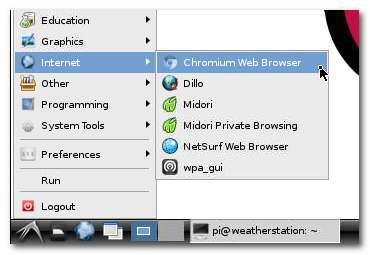
Después de iniciar Chromium, navegue hasta el ícono de menú en la esquina superior derecha, haga clic en él y luego seleccione "Configuración". Desplácese hacia abajo en la ventana Configuración hasta que vea "Configuración avanzada" y, después de hacer clic en eso, continúe desplazándose hacia abajo a través de las opciones de configuración expandidas hasta que vea la entrada para Google Cloud Print:
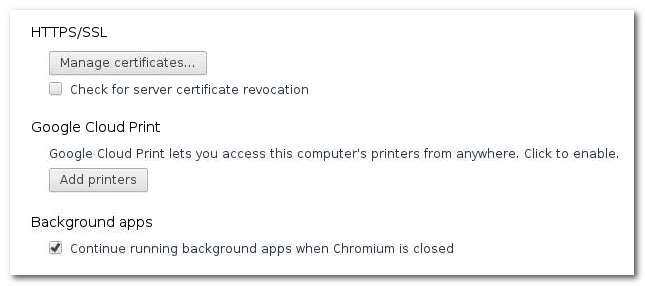
Haga clic en "Agregar impresoras". Se le enviará a una página de autorización como esta:
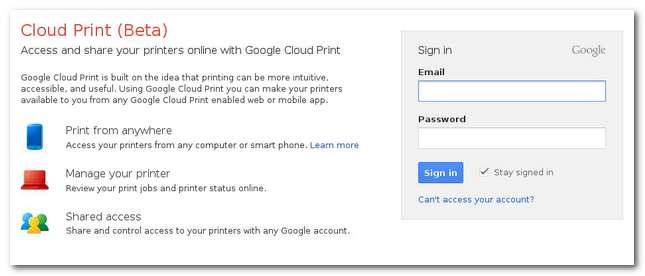
Complete las credenciales de la cuenta de Google de la cuenta que usa para administrar sus impresoras en la nube. Asegúrate de que la opción "Permanecer conectado" esté marcada, ya que este será un servidor de impresión independiente con el que no interactuamos regularmente.
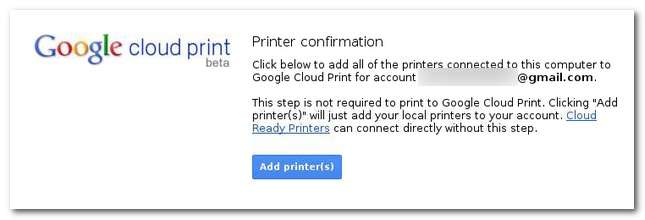
Después de autorizar su cuenta, verá el botón "Agregar impresora (s)". Cualquier impresora a la que tenga acceso la Raspberry Pi (ya sea local o en red) se agregará a su cuenta de Google Cloud Print. Si esas impresoras se agregaron anteriormente por otros medios, querrá visitar su Página de administración de Cloud Print para eliminar las entradas más antiguas.
Después de hacer clic en el botón Agregar, verá una página de confirmación que indica que se agregaron las impresoras y que está listo para comenzar a imprimir. Ahora es el momento perfecto para realizar una impresión de prueba:
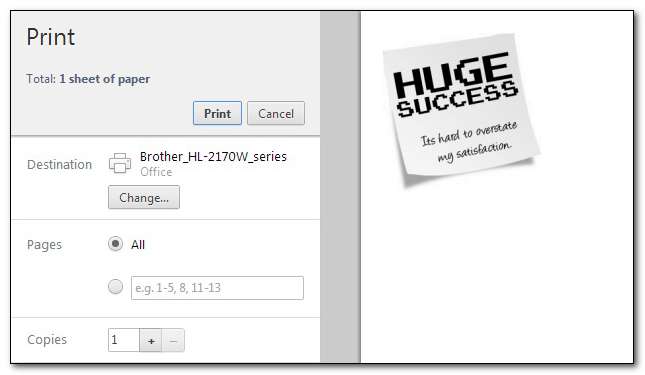
Aproximadamente 10 segundos después de que disparamos el trabajo de impresión, se puso en cola en la impresora en red:
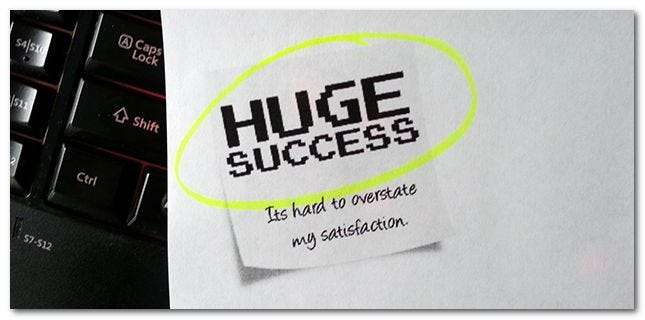
Si bien inicialmente nos preocupaba que el flujo de trabajo de la nube a la pi a la impresora fuera lento (no es que la velocidad vertiginosa sea realmente tan crítica en la mayoría de las situaciones de impresión), esas preocupaciones nunca se han validado. Incluso con archivos PDF más grandes, el proceso es solo un poco más largo que la espera que suele ser larga para imprimir un PDF grande.
Después de ejecutar su impresión de prueba, puede cerrar Chromium en el Pi ya que el servidor de impresión continuará ejecutándose en segundo plano. Ahora puede disfrutar de la conveniencia de imprimir desde cualquier lugar durante aproximadamente un trimestre al mes (la Raspberry Pi consume tan poca energía que el costo operativo anual promedio es de alrededor de $ 3).







